Frustrado com as vezes que o Razer Synapse falhou ao iniciar? Mostraremos como corrigi-lo.
Existem muitas razões para oferecer suporte aos dispositivos Razer, eles estão definitivamente entre os dispositivos mais famosos e confiáveis para jogadores sérios que procuram dispositivos que façam o trabalho pelo preço certo. Mas alguns jogadores ficam frustrados quando o Razer Synapse falha ao iniciar.
Com o aplicativo Synapse, podemos fazer muitas coisas, entre elas mudar a cor do mouse e gravar um macro. Mas o aplicativo pode ser um pouco instável, como quando não detecta o mouse.
Mas quando o Razer Synapse falhou ao iniciar, há coisas que podemos fazer para que funcione.
Como consertar o Razer Synapse falhou ao iniciar
A primeira coisa que você deseja a fazer é verificar se há aplicativos em conflito com o Synapse, sendo o principal culpado geralmente um firewall ou um programa antivírus. Em seguida, tente executar o Razer Synapse como administrador, clicando com o botão direito do mouse no atalho do aplicativo e selecionando a opção apropriada.
Se isso ainda não foi corrigido, verifique se os serviços do Razer estão em execução e reinicie-os se necessário. Veja como fazer:
Execute o”Gerenciador de Tarefas”clicando com o botão direito do mouse na barra de tarefas e selecione-o;Selecione”Serviços”;Verifique se esses dois serviços estão executando o”Razer Central Service”e”Razer Synapse Service”; Clique com o botão direito do mouse em”Razer Central Service”; Selecione”Iniciar”ou”Reiniciar”conforme apropriado
Se você não conseguir encontrar os serviços na lista, recomendamos que você faça uma reinstalação limpa do aplicativo Synapse, pois provavelmente algo deu errado na instalação anterior.
Quais são os requisitos para o Razer Synapse 3?
Outra coisa que é bom A verificação é se o computador em que estamos executando o aplicativo é realmente capaz de lidar com isso. Estes são os requisitos para o Synapse 3:
Windows 10 de 64 bits ou Windows 11 (sem aplicativo no MacOS);500 MB de espaço em disco rígido;Lembre-se de aceitar todas as licenças e fornecer um válido endereço de e-mail;Estar conectado à internet é necessário para ativar o aplicativo e usar todos os seus recursos.
Isso deve ajudá-lo a executar o aplicativo, caso contrário, entre em contato com Suporte Razer se você acha que fez tudo o que podia.
“TNGD”é apoiado por seu público. Quando você compra através de links em nosso site, podemos ganhar uma comissão de afiliado. Saber mais. Procurando produtos específicos? Visite Stockinformer.co.uk /stockinformer.com.